centos7安装及基本配置
镜像源:https://mirrors.tuna.tsinghua.edu.cn/centos-vault/7.0.1406/isos/x86_64/
linux发行版:
linux内核基础上+系统层(系统库,设备驱动程序,图形包,开发环境等)
+应用层(常用软件,office,wps,压缩工具,绘图软件,游戏软件等)
主要对比centos和ubuntu
Centos:相比其他发行版更稳定,操作起来基本上不用鼠标全程键盘操作,全程在终端上面操作指令,写代码,虽然也有带桌面的可以安装可是作为服务器用不到桌面的
centos7下载链接:http://isoredirect.centos.org/centos/7/isos/
Ubuntu:相比较其他发行版桌面管理和可视化比较好,习惯win桌面的用户可能会觉得比较亲切
一、centos
one
x86-64:适用于大部分支持64位操作系统的电脑,代表厂商intel,amd
altarch系列:
aarch64:以arm架构为主的64位系统架构
armhfp:支持基于arm的一系列单板计算机和嵌入式设备
i386:就是支持即将被淘汰的x86的以奔腾系列代表的32位系统架构
普遍常用的就是X86-64的,至于其他版本的根据需要自己下载查资料吧,涉及行业不一样对其他了解不是太多
two
DVD版:这个是常用版本,就是普通安装版了,推荐大家安装。里面包含大量的常用软件,体积为4G。本文章使用该版本
Everything版:包含了所有软件组件,当然体积也庞大,大小有个7G左右即以上。
LiveCD版:就是一个光盘CentOS系统,可通过光盘启动电脑,启动出CentOS系统,也有图形界面,也有终端。也可以安装到计算机,但是有些内容可能还需要再次到网站下载(自动)。
Minimal版:精简版本,包含核心组件,体积才600多MB。
NetInstall版:网络安装版本,一般不用这个版本
以上后缀后面可能还会有iso和torrent
这俩分别代表镜像文件和传说中的种子文件
二、Ubuntu
desktop版本:desktop 是 live cd 的名字, live cd 就是一个刻录在光盘上的操作系统,我们并不需要硬盘就可以直接在光盘上运行这个操作系统。类似于ghost系统,安装速度会比较快。
Alternate版本:最标准的安装版本,可以安装 desktop ,也可以安装 server 版(安装速度比 desktop 版慢,但是运行时的效率比 desktop 版本快)
netbook:专门为上网本定制和优化
DVD版本:包括desktop和alternate两种安装模式
minima版本:精简版
VMware
官网下载链接:https://www.vmware.com/cn/products/workstation-pro/workstation-pro-evaluation.html(在网页的最下面)
下载之后安装,傻瓜式安装就行
打开VMware
接下来就是进行设置vmnet8
打开VMware左上角点击编辑-点击虚拟网络编辑器-点击vmnet8-点击右下角更改设置-再次点击vmnet8-点击DHCP设置-(有更改需求可以更改,此文章将子网更改为10.10.10.0)点击确定-点击NAT设置看到网关为10.10.10.2-然后点击确定结束该流程

接下来开始创建虚拟机


















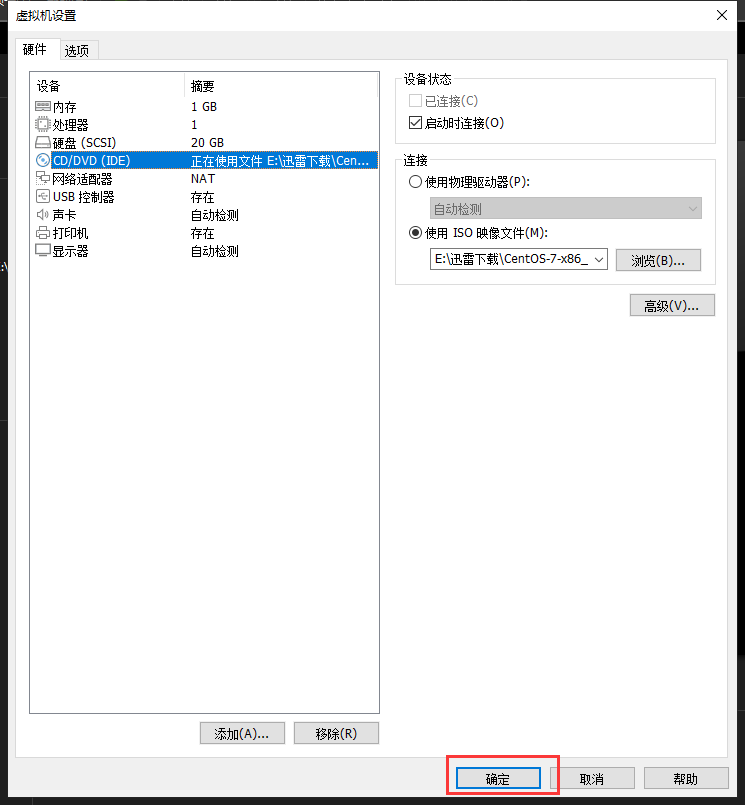
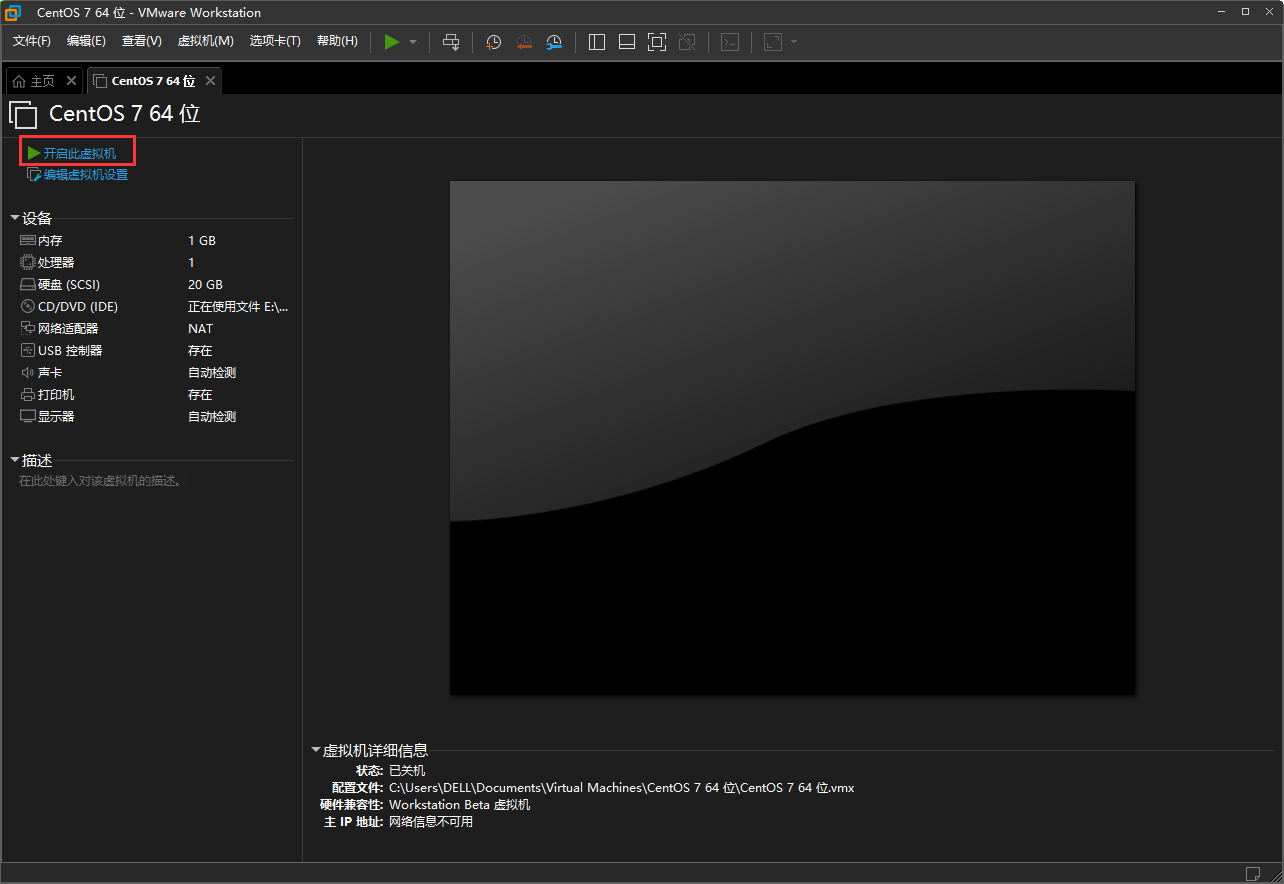

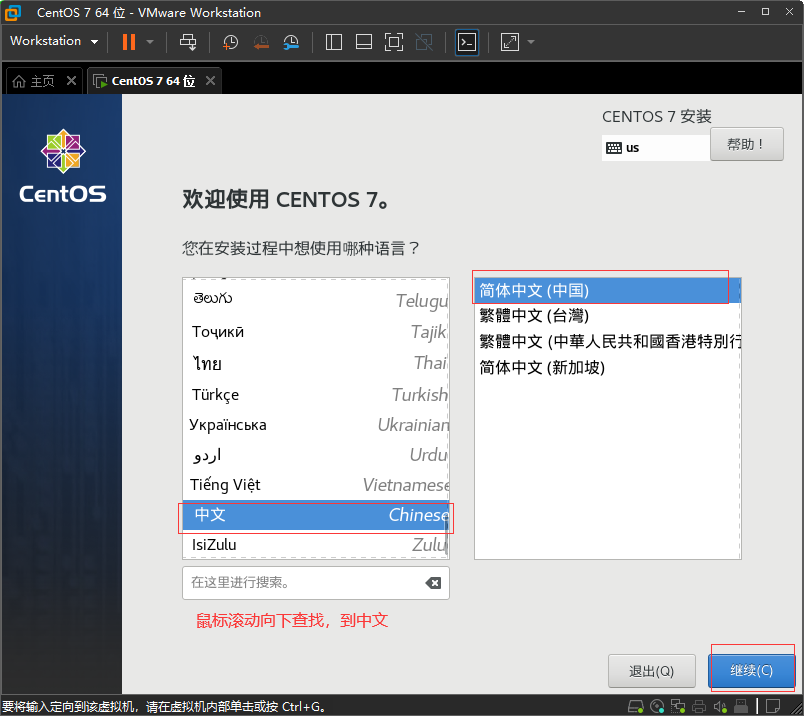
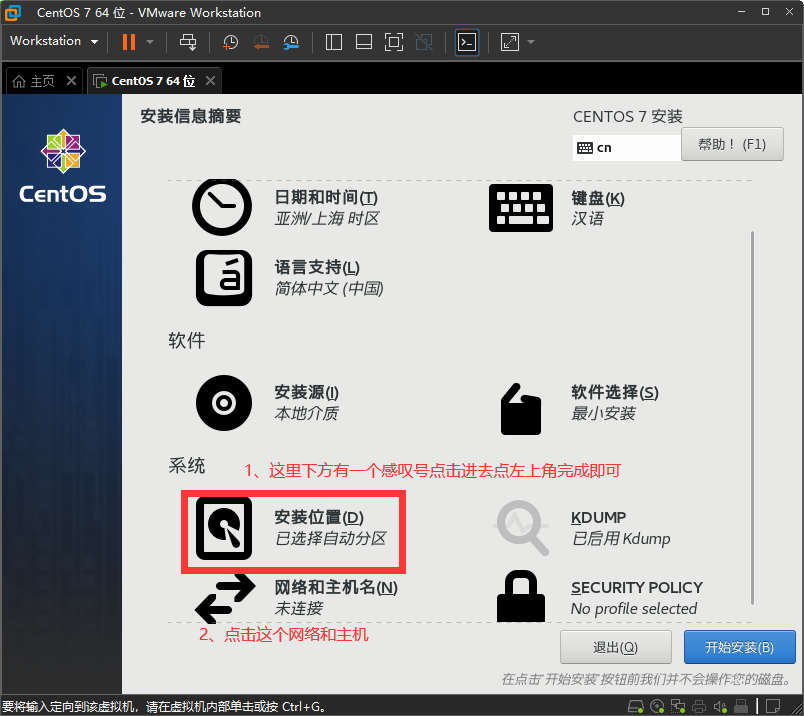



下面就进行
yum install net-tools #可以使用ifconfig查看ip信息
yum install vim #使用vim对文件进行编辑,如果没有网络情况下使用vi也可以进行编辑
1. 修改网卡配置文件
vim /etc/sysconfig/network-scripts/ifcfg-eno16777984
修改下面两个配置项
NAME=ens32
DEVICE=ens32
改为
NAME=eth0
DEVICE=eth0
2.网卡配置文件重命名
cd /etc/sysconfig/network-scripts/ifcfg-ens32
mv ifcfg-ens32 ifcfg-eth0
3.修改grub来禁用老的命名规则
vim /etc/sysconfig/grub
在GRUB_CMDLINE_LINUX末尾加入配置:net.ifnames=0 biosdevname=0
GRUB_CMDLINE_LINUX="rd.lvm.lv=centos/root rd.lvm.lv=centos/swap crashkernel=auto rhgb quiet net.ifnames=0 biosdevname=0"
4.重新生成grub配置并更新内核参数
grub2-mkconfig -o /boot/grub2/grub.cfg
5.添加udev的规则
在文件夹/etc/udev/rules.d中创建网卡规则文件:70-persistent-net.rules,并写入内容:
cd /etc/udev/rules.d
vim 70-persistent-net.rules
UBSYSTEM=="net",ACTION=="add",DRIVERS=="?*",ATTR{address}=="00:03:29:de:6b:94",ATTR{type}=="1" ,KERNEL=="eth*",NAME="eth0"
网卡MAC地址00:03:29:de:6b:94填写你的网卡MAC地址,是通过ip addr或ifconfig获取的。
6.reboot重启看效果。
原文链接:https://www.cnblogs.com/fengjian2016/p/9108892.html
更改ip
一、打开网卡配置文件
vi /etc/sysconfig/network-scripts/ifcfg-ens33
二、修改参数
(1)BOOTPROTO=static #dhcp:自动分配ip ,static:静态ip
(2)ONBOOT=yes #开启启动必须是yes
三、 设置IP和掩码等
IPADDR=192.168.0.202 #ip地址
NETMASK=255.255.255.0 #掩码
GATEWAY=192.168.0.1 #网关
DNS1=8.8.8.8 #域名服务器1
四、重启服务
systemctl restart network
原文链接:https://blog.csdn.net/weixin_44552168/article/details/124116586



【推荐】国内首个AI IDE,深度理解中文开发场景,立即下载体验Trae
【推荐】编程新体验,更懂你的AI,立即体验豆包MarsCode编程助手
【推荐】抖音旗下AI助手豆包,你的智能百科全书,全免费不限次数
【推荐】轻量又高性能的 SSH 工具 IShell:AI 加持,快人一步
· 阿里最新开源QwQ-32B,效果媲美deepseek-r1满血版,部署成本又又又降低了!
· 单线程的Redis速度为什么快?
· SQL Server 2025 AI相关能力初探
· AI编程工具终极对决:字节Trae VS Cursor,谁才是开发者新宠?
· 展开说说关于C#中ORM框架的用法!